「メールマガジン申込」画面
表示イメージ:「メールマガジン申込」画面
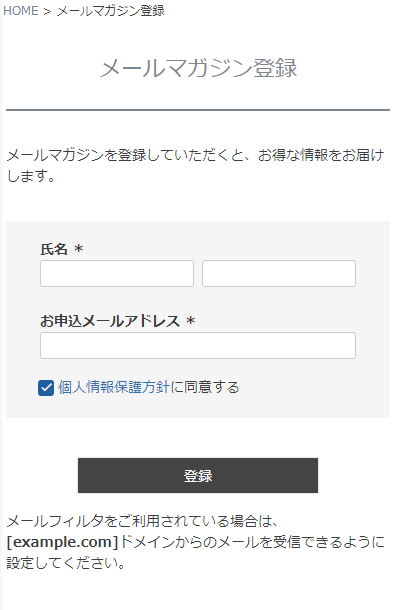
<ページURL>
https://ご利用店舗ドメイン/p/newsletter/subscribe
表示イメージはスタートアップテーマ(カスタマイズ前)です。
利用するパーツや項目設定により表示内容やレイアウトを変更できます。詳しくは各システムパーツの説明をご覧ください。
パーツごとの表示イメージと解説
参照
- 関連情報
- 「メールマガジン申込-メールアドレス認証」画面-メールアドレス認証機能の利用の流れ
メールアドレスの存在を確認し、不正アクセスなどによる登録を防ぐことができます。
- 「メールマガジン申込-メールアドレス認証」画面-メールアドレス認証機能の利用の流れ
登録メールアドレス入力エリア(レイアウトパーツ)
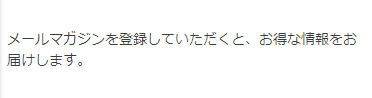
コマースクリエイター>メッセージにある「メールマガジン登録メッセージ」を表示できます。
「個人情報保護方針への同意」を表示しない場合
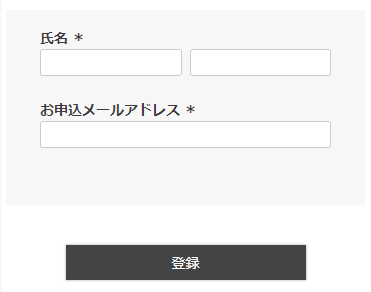
「同意チェックボックス」を表示しない場合
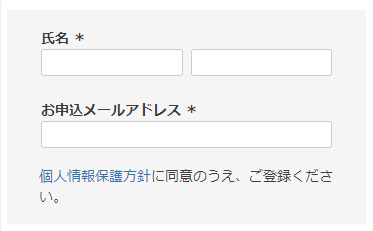
「同意チェックボックス」を表示する場合
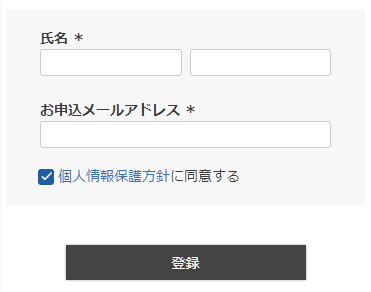
「個人情報保護方針への同意」の表示
設定>店舗共通>個人情報の取扱いについて-個人情報保護方針同意設定-個人情報保護方針同意確認欄「表示する」/【コマースクリエイター移行中(切替前)】構築>店舗公開情報>個人情報の取扱いについての設定-個人情報取得に関する設定(コマースクリエイター)-表示設定「個人情報保護方針同意確認欄を表示する」にチェックを設定すると表示されます。
「同意チェックボックス」の表示
「個人情報保護方針への同意」を表示する設定にした場合のみ、チェックボックスを表示するか、リンクを表示するかを設定できます。
設定>店舗共通>個人情報の取扱いについて-個人情報保護方針同意設定-同意チェックボックス表示設定にて「同意チェックボックスを表示する」にチェック/【コマースクリエイター移行中(切替前)】構築>店舗公開情報>個人情報の取扱いについての設定-個人情報取得に関する設定(コマースクリエイター)-同意チェックボックスの有無にて「あり」を選択すると表示されます。
「同意チェックボックス」を表示しない設定にした場合
「個人情報保護方針に同意のうえ、ご登録ください。」(リンクメッセージ)
コマースクリエイター>メッセージにある「個人情報保護方針同意メッセージ」を表示できます。
チェックボックスはありませんが、個人情報保護方針へのリンクを表示できます。
「同意チェックボックス」を表示する設定にした場合
「個人情報保護方針に同意する」(チェックボックスメッセージ)
チェックボックス部分にコマースクリエイター>メッセージにある「個人情報保護方針同意チェックメッセージ」を表示できます。
「同意チェックボックス」の初期値
初期値をチェックされた状態にするには、設定>店舗共通>個人情報の取扱いについて-個人情報保護方針同意設定-同意チェックボックスの初期値「チェックされた状態で表示する」/【コマースクリエイター移行中(切替前)】構築>店舗公開情報>個人情報の取扱いについての設定-個人情報取得に関する設定(コマースクリエイター)-同意チェックボックスの初期値「チェックする」に設定します。
個人情報保護方針の内容はコマースクリエイター>フリーパーツ「個人情報の取り扱いについて」にて変更していただけます。(スタートアップテーマの場合)
個人情報保護方針同意チェックなしエラーメッセージ
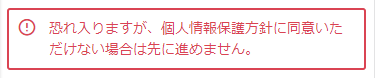
同意チェックボックスを表示し、かつ個人情報保護方針同意チェックをせずに登録ボタンを押下された場合は、コマースクリエイター>メッセージにある「個人情報保護方針同意チェックなしエラーメッセージ」が表示されます。
::
[登録]ボタン・[次へ]ボタン
[登録]ボタン
コマースクリエイター>テーマ>ボタンにある「登録処理-共通」ボタンを表示できます。
押下すると、「メールマガジン申込完了」画面へ遷移し、申し込み完了となります。
[次へ]ボタン
※コマースクリエイター切替後の店舗様のみ
メールアドレス認証機能を利用する場合に表示されます。[登録]ボタンは表示されません。
メールアドレス認証機能の利用には、設定>メールマガジン>メールマガジン基本設定-メールマガジン設定「申し込みメールアドレス認証設定」にチェックします。
認証コードによる認証の流れ(ユーザー画面表示)については、「メールマガジン申込-メールアドレス認証」画面(レイアウト)をご覧ください。
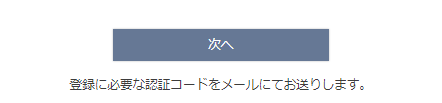
押下すると、「メールアドレス認証」画面へ遷移します。
この時点では、申し込みは完了していません。
[次へ]ボタン
コマースクリエイター>テーマ>ボタンにある「認証コード送信-会員・メールマガジン」ボタンを表示できます。
「登録に必要な認証コードをメールにてお送りします。」(メッセージ)
コマースクリエイター>テーマ>メッセージにある「メールマガジン登録 認証コード送信メッセージ」を表示できます。
reCAPTCHA設定に関する表示
reCAPTCHAに関する表示は、設定>店舗共通>reCAPTCHA設定を行うと、表示されます。
※コマースクリエイター運用中(新規・切替後)のみご利用可能です。
「メールマガジン申込」画面でreCAPTCHAを利用するためには、利用画面設定にて、「メールマガジン申込」を選択する必要があります。
reCAPTCHAの機能と設定方法について詳しくは、reCAPTCHA設定をご覧ください。
ご利用の際には、ご注意事項もあわせてご確認ください。
reCAPTCHAバッジの表示
通常表示
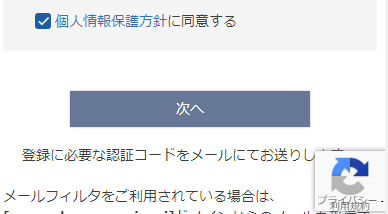
マウスオーバー時
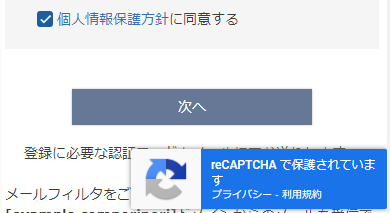
CSSで非表示にすることも可能です。
詳しくは、「reCAPTCHA」のバッジ表示についてをご覧ください。
エラーメッセージの表示
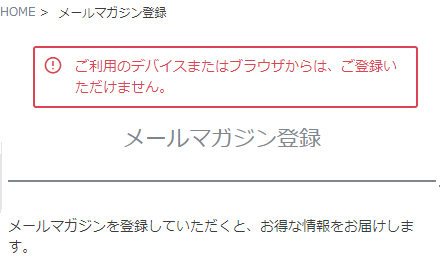
設定>店舗共通>reCAPTCHA設定-bot判定設定で指定したスコアに満たない場合に表示されます。
本表示がされた場合は、メールマガジンの申し込みができません。
メールフィルタ注記エリア(レイアウトパーツ)
メールフィルタ(受信ドメイン)(フリーパーツ)

コマースクリエイター>フリーパーツ「メールフィルタ(受信ドメイン)」の内容を表示できます。